Bedste software til optælling af billeder pr. sekund (FPS) til Windows 11
Bedste fps-beregningssoftware til Windows 11 Et af de vigtige aspekter for gamere er at forstå computerens ydeevne og smidighed, når de kører spil. At …
Læs artikel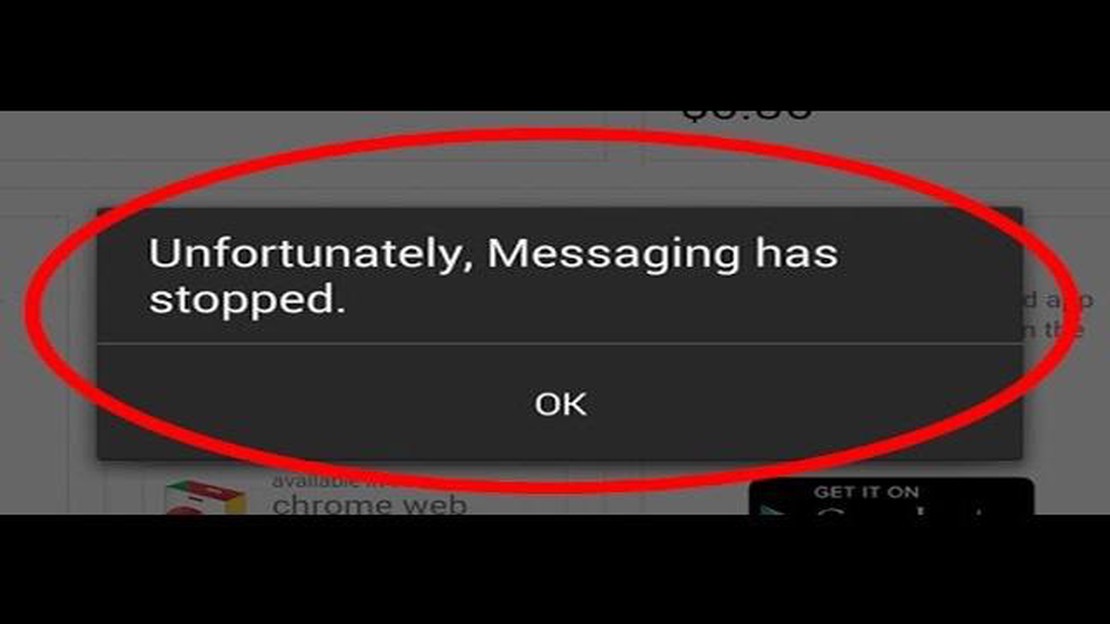
Samsung Galaxy S6 er en populær smartphone, der er kendt for sit slanke design og sine kraftfulde funktioner. Men som enhver anden elektronisk enhed er den ikke immun over for fejl og mangler. Et af de almindelige problemer, som Galaxy S6-brugere står over for, er fejlen “Desværre er Beskeder stoppet”. Denne fejl opstår, når Messages-appen på enheden går ned og holder op med at fungere, hvilket gør det svært for brugerne at sende eller modtage tekstbeskeder.
Der kan være flere årsager til denne fejl, herunder softwarefejl, inkompatible tredjepartsapps eller beskadigede data. Heldigvis er der flere fejlfindingstrin, som du kan følge for at løse problemet og få din Messages-app op at køre igen. I denne fejlfindingsguide gennemgår vi de forskellige metoder til at løse fejlen “Desværre er Messages stoppet” på din Samsung Galaxy S6.
Til at begynde med anbefales det at genstarte din enhed, da en simpel genstart ofte kan løse mindre softwarefejl. Hvis fejlen fortsætter, kan du prøve at rydde cache og data i appen Beskeder. Det vil slette alle midlertidige filer eller beskadigede data, som kan få appen til at gå ned. En anden mulig løsning er at deaktivere eller afinstallere nyligt installerede tredjepartsapps, som kan være i konflikt med Messages-appen.
Hvis ingen af disse metoder virker, kan du også prøve at slette cache-partitionen eller udføre en fabriksnulstilling på din Galaxy S6. Husk dog, at en fabriksnulstilling sletter alle dine data, så det er vigtigt at tage backup af dine filer, før du går videre med denne metode. Hvis fejlen stadig er der efter at have prøvet alle disse fejlfindingstrin, anbefales det at kontakte Samsungs support eller besøge et servicecenter for at få yderligere hjælp.
Afslutningsvis kan fejlen “Desværre er Beskeder stoppet” være frustrerende, men der er flere fejlfindingsmetoder, der kan hjælpe med at løse dette problem på din Samsung Galaxy S6. Ved at følge disse trin kan du sikre, at din Messages-app fungerer problemfrit, og at du kan fortsætte med at sende og modtage tekstbeskeder uden problemer.
Hvis du oplever fejlen “Desværre er Messages stoppet” på din Samsung Galaxy S6, skal du ikke bekymre dig, der er flere potentielle løsninger, som du kan prøve for at løse problemet. Denne fejlmeddelelse indikerer normalt en softwarefejl eller konflikt, der forhindrer Messages-appen i at fungere korrekt.
Her er nogle fejlfindingstrin, du kan følge:
Et af disse fejlfindingstrin burde hjælpe dig med at løse fejlen “Desværre er Beskeder stoppet” på din Samsung Galaxy S6. Hvis problemet fortsætter, kan det være en god idé at kontakte Samsung eller din serviceudbyder for at få yderligere hjælp.
Hvis du oplever fejlen “Desværre er Messages stoppet” på din Samsung Galaxy S6, er en mulig løsning at rydde cache og data for Messages-appen. Her kan du se, hvordan du gør:
Læs også: En detaljeret guide, tips og tricks til begyndere i World Cricket Championship 2 for at blive en klasse cricketspiller
Efter genstarten skal du åbne appen Beskeder igen og tjekke, om du stadig får fejlmeddelelsen. At rydde cache og data for appen løser ofte softwarerelaterede problemer, der kan forårsage app-nedbrud.
Hvis du oplever fejlen “Desværre er Messages stoppet” på din Samsung Galaxy S6, er en mulig løsning at opdatere Messages-appen til den nyeste version. Sådan kan du gøre det:
Opdatering af Messages-appen kan ofte rette fejl og problemer, der kan være årsag til fejlen “Desværre er Messages stoppet”. Hvis fejlen fortsætter efter opdateringen af appen, skal du muligvis prøve andre fejlfindingstrin eller kontakte Samsungs support for at få yderligere hjælp.
Hvis de tidligere løsninger ikke virkede til at løse fejlen “Desværre er Messages stoppet” på din Samsung Galaxy S6, kan du prøve at nulstille app-indstillingerne. Denne metode kan være effektiv til at løse eventuelle problemer med besked-appen på din enhed.
Læs også: Sådan fejlsøges og repareres Fall Guys, der sidder fast på 'Looking For Players'
Følg disse trin for at nulstille appens præferencer:
Når du har nulstillet app-præferencerne, bør beskedappen fungere korrekt, og fejlmeddelelsen bør ikke længere vises. Husk dog, at denne metode nulstiller præferencerne for alle apps på din Samsung Galaxy S6, så det kan være nødvendigt at genkonfigurere nogle indstillinger for andre apps.
Hvis fejlmeddelelsen fortsat vises efter nulstilling af app-indstillingerne, skal du måske overveje andre fejlfindingsmetoder eller kontakte Samsungs support for at få yderligere hjælp.
Fejlen “Desværre er Beskeder stoppet” på din Samsung Galaxy S6 kan opstå af forskellige årsager, f.eks. softwarefejl, forældet besked-app, fuld lagerplads eller konflikter med andre apps. Det er bedst at fejlfinde problemet for at fastslå den nøjagtige årsag.
Nulstilling af din Samsung Galaxy S6 til fabriksindstillingerne kan potentielt løse fejlen “Desværre er Beskeder stoppet”. Det anbefales dog at prøve andre fejlfindingstrin først, før du bruger en fabriksnulstilling, da dette vil slette alle data på din telefon.
Hvis fejlen “Desværre er Beskeder stoppet” bliver ved med at dukke op, selv efter du har opdateret besked-appen på din Samsung Galaxy S6, kan det skyldes en softwarefejl eller et kompatibilitetsproblem. I sådanne tilfælde kan du prøve at rydde appens cache og data, deaktivere eventuelle modstridende apps eller udføre en fabriksnulstilling som en sidste udvej. Hvis problemet fortsætter, kan det være bedst at kontakte Samsungs kundesupport for yderligere hjælp.
Fejlmeddelelsen “Desværre er Beskeder stoppet” betyder, at den almindelige besked-app på Samsung Galaxy S6 er gået ned og ikke længere fungerer korrekt.
Bedste fps-beregningssoftware til Windows 11 Et af de vigtige aspekter for gamere er at forstå computerens ydeevne og smidighed, når de kører spil. At …
Læs artikel5 almindelige myter om teknologi. I nutidens verden er teknologi blevet en integreret del af vores liv. De er overalt: i vores hjem, på arbejdet, selv …
Læs artikelSådan opsætter du telefonsvarer på Galaxy S9 Samsung Galaxy S9 er en alsidig smartphone, der tilbyder en række funktioner, herunder muligheden for at …
Læs artikelDe 5 bedste sms-tricks, du bør kende At sende SMS-beskeder er blevet en integreret del af vores daglige kommunikation. Men det er ikke alle, der …
Læs artikelFix “Den eksterne enhed accepterer ikke forbindelsen” på Windows 10 Hvis du støder på fejlen “The Remote Device Won’t Accept The Connection” på din …
Læs artikelSådan deaktiverer du Bixby på Samsung Galaxy S10 Hvis du ejer en Samsung Galaxy S10, kender du måske Bixby, den virtuelle assistent, der er …
Læs artikel